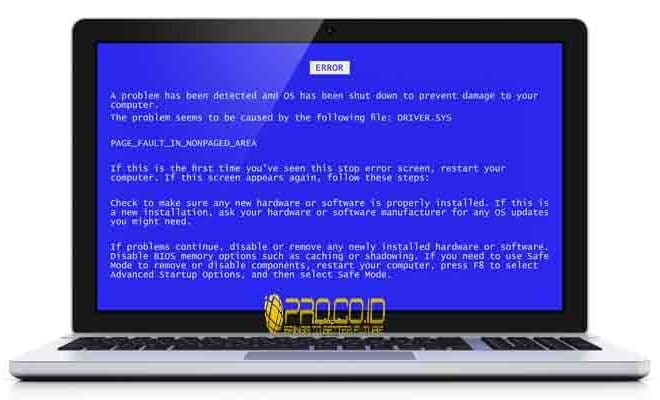
8 Cara Mengatasi Blue Screen dan Penyebab Blue Screen Pada Laptop/PC – Saat mengerjakan tugas kantor, sekolah atau kuliah memang paling enak menggunakan Pc atau laptop yang lebih mudah dibawa dan kita dapat mengerjakan dimana saja. Namun bagaimana jika tiba-tiba saat kalian sedang mengerjakan tugas, kalian terganggu oleh masalah pada windows yaitu blue screen, pasti nggak enak kan.
Blue screen atau Blue Screen of Death (BSOD) adalah kondisi dimana Windows hanya akan memunculkan warna biru pada layar monitor. BSOD ini muncul karena adanya sebuah kesalahan yang ada pada software ataupun hardware yang ada pada laptop atau komputer tersebut.
Umumnya penyebab blue screen pada laptop/pc windows baik itu windows 7, 8, 8.1, 10 diantaranya yaitu driver yang terinstall pada komputer mengalami kerusakan; adanya kesalahan pada File System; komponen komputer yang over-heat (terlalu panas); terjadinya kerusakan Memory (RAM) atau Slot RAM pada Motherboard; adanya kerusakan Memory Video Card; ataupun adanya kesalah pada boot sector atau boot device. Tapi jangan khawatir, kali ini kita akan memberikan tips cara mengatasi laptop/pc yang tiba-tiba blue screen berikut selengkapnya:
CARA MENGATASI LAPTOP/PC YANG TIBA-TIBA BLUE SCREEN
1. LAKUKAN RESTART PADA LAPTOP/PC
Hal pertama yang harus kalian lakukan adalah merestart laptop atau komputer kalian terlebih dahulu. Restart dilakukan dengan cara tekan tombol restarst kemudian tunggu hingga komputer atau laptop selesai melakukan booting. Setelah booting selesai, jika laptop/komputer memang belum mengalami kerusakan yang parah maka akan langsung kembali normal.
2. MENGGUNAKAN CARA SYSTEM RESTORE
Caranya yaitu:
a. Matikan kompoter/laptop kalian yang mengalami blue screen terlebih dahulu dengan cara menekan tombol power button hingga komputer/laptop kalian benar-benar mati.
b. Kemudian, nyalakan kembali komputer atau laptop kalian tersebut.
c. Setelah komputer dinyalakan dalam keadaan booting klik F8. Berikutnya kalian akan masuk ke dalam jendela yang menunjukan pilihan booting. Setelah itu, pilih booting safe mode dan tunggu hingga booting safe mode selesai.
d. Masuk ke operasi sistem safe mode. Untuk metode ini, yang harus kalian lakukan adalah klik start windows > control panel > system & security > action center > recovery > open system restore > next > next > finish > yes
e. Berikutnya, komputer atau laptop akan melakukan restart dan biarkan laptop dan komputer melakukan booting tersendiri. Jika berhasil maka kalian akan mendapatkan tampilan komputer yang normal dan tidak ada lagi dumping memory ataupun Blue Screen of Death.
3. SCAN MALWARE
Malware bisa menjadi salah satu penyebab yang menyebabkan Windows mengalami ketidak stabilan dari sistem. Malware juga bisa merusak bagian paling dalam Windows ataupun juga bagian yang paling awal dari Windows. Untuk mengatasinya dapat dilakukan dengan melakukan scan antivirus pada Malware tersebut dengan menggunakan aplikasi/software antivirus.
4. MEMERIKSA HARDWARE LAPTOP
Jika belum berhasil, lakukan pengecekan pada bagian hardware, cek bagian Hard disk terlebih dulu. Hard disk yang sudah rusak ataupun kurang baik dapat menyebabkan terjadinya Blue Screen of Death pada laptop ataupun komputer.
Apabila hard disk tidak bermasalah, coba cek RAM pada komputer/laptop kalian. Cara mengecek hard disk dan RAM laptop/komputer yaitu buka Start Menu lalu ketikan Memory Diagnostics Tool.
5. INSTALL ULANG WINDOWS
Jika sudah melakukan cara diatas namun belum berhasil membuat laptop atau komputer kalian membaik, kalian dapat menginstall ulang windows di laptop atau komputer kalian. Tapi jika belum juga berhasil berarti kesalahan terletak pada hardware perangkat laptop/komputer kalian.
6. REPAIR SYSTEM OPERASI WINDOWS
Jika cara belum berhasil untuk mengembalikan laptop atau komputer ke kondisi semula, kalian dapat menggunakan metode Repair System Operasi Windows. Cara ini digunakan untuk mengatasi masalah Blue Screen of Death yang biasanya terjadi karena ada file windows yang corrupt. Cara ini memerlukan DVD operasi system Windows yang selanjutnya digunakan untuk melakukan repair pada windows.
7. INSTALL UPDATE DRIVER
Jika laptop atau komputer masih mengalami Blue Screen of Death, lakukan instal update driver. Hampir sama dengan melakukan repair, bedanya untuk install update driver ini dikarenakan adanya crash karena update yang tidak cocok atau ada update yang belum selesai. Cara untuk melakukan hal ini yaitu dengan melakukan download driver terbaru dari perangkat yang kalian miliki. Dengan cara bisa mengatasi masalah BSOD dan komputer kembali pulih.
8. DINGINKAN LAPTOP
Laptop yang kepanasan akan berdampak buruk kepada laptop kalian, untuk itu dinginkan atau istirahatkan laptop kalian. Atau bisa juga gunakan fan atau kipas tambahan agar laptop kalian tetap dingin dan tidak over head.
Itulah informasi dan tutorial “8 Cara Mengatasi Blue Screen dan Penyebab Blue Screen Pada Laptop/PC“, semoga bermanfaat.
Tidak ada komentar:
Posting Komentar